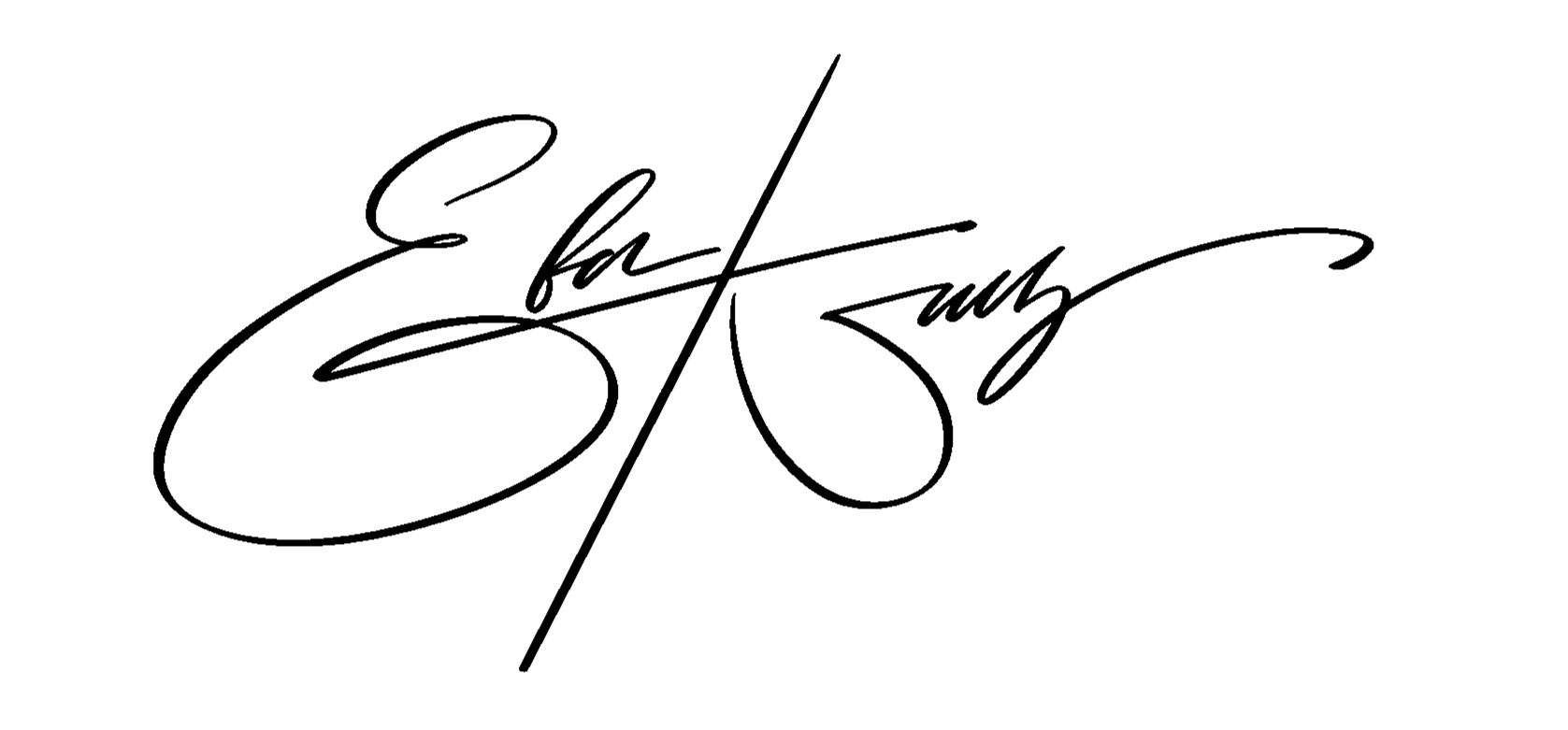facebook
Оформление live-трансляций
в facebook
Как добавить логотип, заставки и наклейки в свой прямой эфир в фейсбуке.
Если у вас есть бизнес и даже логотип и вы работаете в прямых эфирах в фейсбуке — вы можете их настроить под себя. Выглядеть будет круто и по-взрослому.
Возможности оформления для прямых эфиров в фейсбуке
Рамку: это может быть ваш лого или плашка с названием самого эфира или другое оформление на ваш вкус.
Наклейки для своих пользователей: наклейки для прямого эфира будут доступны зрителям во время просмотра вашего прямого эфира. Изображения, загруженные для создания этих наклеек, должны быть квадратными и быть размером не менее 256x256. Вы можете создать не более 5 наклеек для прямого эфира.
Вступительное видео: видео будет показано перед началом вашей прямой трансляции. Его длительность не может превышать 180 секунд, но сам фейсбук рекомендует использовать видео короче 90 секунд).
Заключительное видео: видео будет показано в конце вашей прямой трансляции. Его длительность не может превышать 60 секунд, но фейсбук рекомендует использовать видео короче 30 секунд.
То есть, если разойтись с фантазией, то потянет на целую программу — со своими заставками, аудиолого и прочими примочками.
Наклейки для своих пользователей: наклейки для прямого эфира будут доступны зрителям во время просмотра вашего прямого эфира. Изображения, загруженные для создания этих наклеек, должны быть квадратными и быть размером не менее 256x256. Вы можете создать не более 5 наклеек для прямого эфира.
Вступительное видео: видео будет показано перед началом вашей прямой трансляции. Его длительность не может превышать 180 секунд, но сам фейсбук рекомендует использовать видео короче 90 секунд).
Заключительное видео: видео будет показано в конце вашей прямой трансляции. Его длительность не может превышать 60 секунд, но фейсбук рекомендует использовать видео короче 30 секунд.
То есть, если разойтись с фантазией, то потянет на целую программу — со своими заставками, аудиолого и прочими примочками.
Важные детали, которые стоит учесть
Видео должны быть вертикальными и не должны превышать 180 секунд.
Для создания таких видео используйте специальные приложения. Например: Adobe Premiere Pro , Adobe After Effects или wave.video. Видео должны быть в формате 2:3 или 1080 x 1920 пикселей.
Я лично рекомендую wave.video, он очень простой и интуитивный. Но стоить будет 39 долларов за месяц.
Что касается музыки: если у вас нет собственного аудио (а оно мало у кого есть), используйте только легальную музыку для фейсбука.
Для этих целей есть специальная коллекция с бесплатными аудио. Она находится в настройках вашего сообщества, в разделе «Инструменты для публикации»:
Для создания таких видео используйте специальные приложения. Например: Adobe Premiere Pro , Adobe After Effects или wave.video. Видео должны быть в формате 2:3 или 1080 x 1920 пикселей.
Я лично рекомендую wave.video, он очень простой и интуитивный. Но стоить будет 39 долларов за месяц.
Что касается музыки: если у вас нет собственного аудио (а оно мало у кого есть), используйте только легальную музыку для фейсбука.
Для этих целей есть специальная коллекция с бесплатными аудио. Она находится в настройках вашего сообщества, в разделе «Инструменты для публикации»:
Так что не забудьте предварительно скачать легальную музыку, а потом уже смонтировать свое начальное и конечное видео.
Как создать оформление для live эфира в фейсбук?
1
Установите приложение Facebook Creator. Внимание! Работает только на iOS.
2
Регистрируйтесь в нем под своим аккаунтом.
3
Дальше приложение предложит вам список страниц, с которых вы хотите выходить в прямой эфир. Выбирайте. Можно выбрать сразу несколько.
4
Чтобы создать элементы оформления, вылезайте из телефона и садитесь обратно за ноутбук — заходите в сообщество, в «Настройки» и ищите слева вкладку Videos. И уже там находите кнопку «Создать».
5
Дальше все происходит интуитивно. Загружаете изображения на прозрачном фоне (PNG формат) и регулируете расположение, как вам нравится.

Нажимаете кнопку «Дальше» и попадаете в раздел с загрузкой видео.
Не волнуйтесь — все что вы загрузите, можно будет отредактировать.
Не волнуйтесь — все что вы загрузите, можно будет отредактировать.
Вот и все. Совсем не больно.
Дальше выходите в прямой эфир с приложения. Оно само вам предложит поставить оформление. Я все протестирвоала, все работает.
Посмотрите, как это выглядит в эфире.
Дальше выходите в прямой эфир с приложения. Оно само вам предложит поставить оформление. Я все протестирвоала, все работает.
Посмотрите, как это выглядит в эфире.
Желаю вам красивых лайвов. И не забудьте заглянуть в раздел статистики в этой же программе. Там можно сразу посмотреть статистику по вашему видео.
Хотите узнавать от меня последние новости? Добавляйтесь в наш Телеграм Bandito — там про рекламу, продвижение себя и бизнеса и еще масса полезного и прикладного контента. Буду рада, если порекомендуете наш канал и этот текст друзьям.
Хотите узнавать от меня последние новости? Добавляйтесь в наш Телеграм Bandito — там про рекламу, продвижение себя и бизнеса и еще масса полезного и прикладного контента. Буду рада, если порекомендуете наш канал и этот текст друзьям.
Управляющий партнер Агентства интернет-рекламы 5oclick.ru, основательница школы и проекта Bandito, Facebook исследователь.
Читать еще
Хотите у меня учиться?
Прямо сейчас можно присоединиться к курсу-марафону по продвижению себя и своего бизнеса!
Прямо сейчас можно присоединиться к курсу-марафону по продвижению себя и своего бизнеса!
Приходите на мои курсы по личному продвижению в социальных сетях, контенту и рекламе в Facebook.
Подписка на мою рассылку